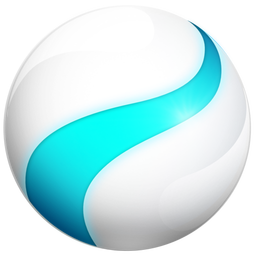
iMindMap 11中文(思维导图软件)
附安装教程- 软件大小:216.0 MB
- 更新日期:2019-08-02 09:55
- 软件语言:简体中文
- 软件类别:办公专区
- 软件授权:免费版
- 软件官网:待审核
- 适用平台:WinXP, Win7, Win8, Win10, WinAll
- 软件厂商:

暂无下载
软件介绍 人气软件
iMindMap是一款专业的思维导图制作软件,这款软件为用户提供了丰富的模板供用户进行选择,您只需要选择要使用的导图模板,即可实现高效的创建,而且在导图制作窗口中集成了丰富的绘图元素与素材,您可以直接快速进行选用,当用户在进行创建的过程中,允许用户快速隐藏于展开分支,从而协助您更好的组织您的导图与头脑风暴,于此同时,其具备了Word导入、自动分支图像、3D视图创建、DropTask集成等丰富的功能,为您带来完善的思维导图制作方案,有需要的用户赶紧下载吧!
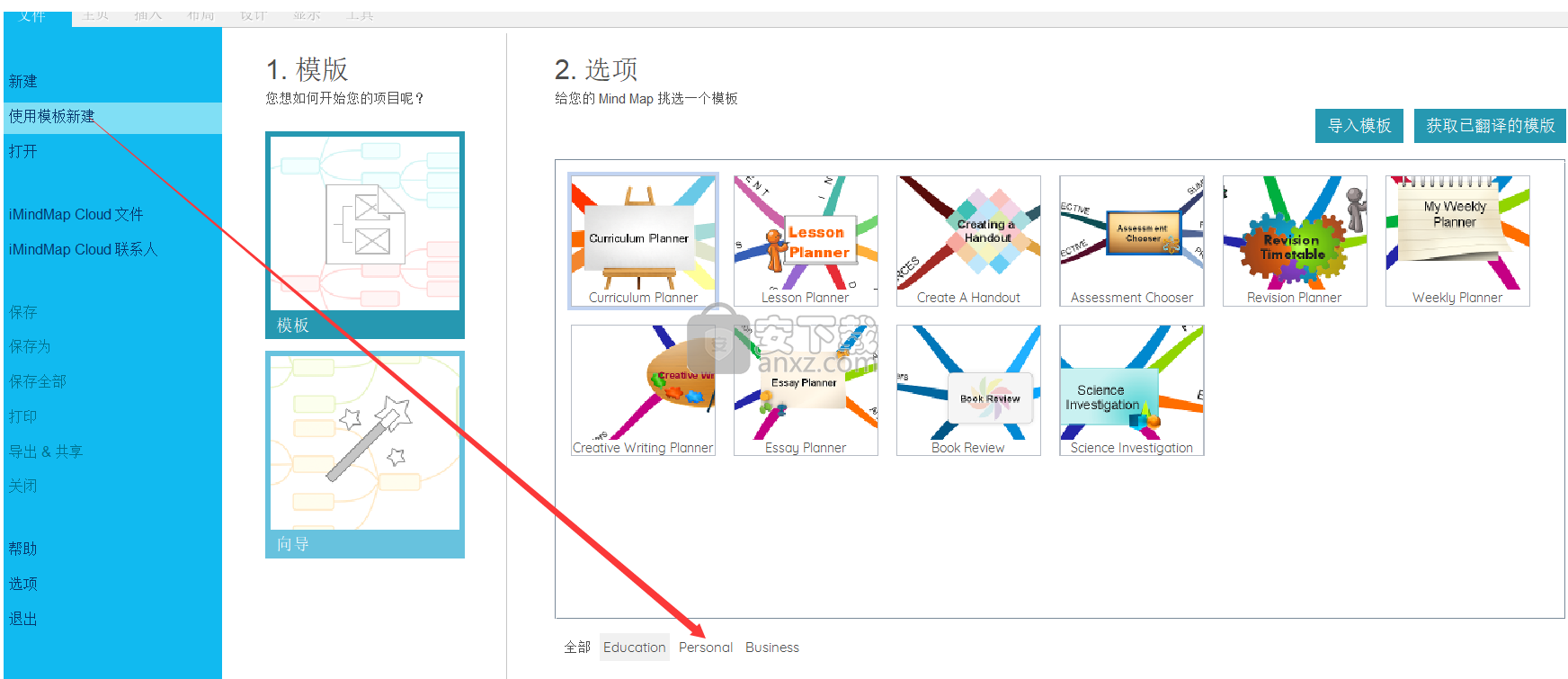
软件功能
iMindMap有完美的智能思维空间,结合独特的自由形态头脑风暴视图和系统的思维导图视图,特别适用于头脑风暴、策划和管理项目、创建演示文稿等。
在几分钟而不是几小时或几天创建令人惊叹的演示文稿:
现在,您可以在iMindMap中设计,创建和提供动态演示文稿。以前所未有的方式给您的观众留下深刻的印象,激发灵感。脱颖而出并记住您的信息。观看您的思维导图平滑动画并逐个分支。通过放大和缩小分支机构,直接链接到任何文件,网站或其他思维导图,让您的人群惊叹不已。想要链接到电子表格,文档甚至是其他演示文稿 - 没问题。只需几秒钟。从始至终创建专业的演示文稿从未如此简单。说再见必须导出到线性幻灯片演示工具。现在,您可以在iMindMap Ultimate中完成所有操作。
保持创作过程的流动 - 永远不要忘记思考:
思维导图是快速捕捉和产生想法的绝佳方式。现在我们添加了另一个维度,可以更快地捕获底层细节。我们的新音频笔记允许您直接向分支机构添加口头录音,而不会减慢您的创作过程。你不再被迫停下来并“输入”你的细节。使用额外的自动记录功能,您现在还可以自由地继续绘制新分支并在后台放射您的想法,iMindMap会监听您所说的内容并将其记录下来供以后查看。在群体头脑风暴会议中很有用,在这些会议中捕获了大量的想法 - 只需点击一个分支就能听到人们在创建分支时所说的内容!不要忘记一个想法!
新盒子分支 - 为您的思维导图提供额外的灵活性:
此功能为向单个分支添加大量信息提供了完美的解决方案。非常适合那些无法立即想到“单一关键词”的场合。盒装分支允许您将您的想法捕获为句子,允许您在以后返回以将它们细化为更强大的单个关键词。在Mind Map中添加引号,产品名称,流程或定义时,盒装分支也很有用。
需要在文本模式下编辑地图吗?现在你可以:
经过改进的文本模式可以轻松地交互式编辑思维导图。在文本大纲模式下完全编辑任何文本,图形或链接; 这些变化将被纳入您的思维导图本身。
自由形式头脑风暴 - 快速捕捉大量想法的快速方法:
想要快速捕捉大量想法,然后将它们添加到思维导图中。好吧,现在你可以!使用自由形式头脑风暴只需按Alt-T即可向地图添加任意数量的自由浮动创意。当您准备好为您的想法提供更多结构时,只需将浮动想法拖到任何分支上即可。非常适合团体头脑风暴会议,您希望尽可能多地捕获想法,或者当您没有时间立即将它们置于结构化形式时。
界面增强功能 - 更多功能,更少按钮,更好的思考:
通过更少的按钮提供更多功能!令人难以置信的是他们管理了它!有些人可能会将iMindMap界面称为过于简单,我们说这正是重点。我们尝试使每个新版本更简单易用!iMindMap首先是一种“思维工具”,因此不允许“技术”妨碍“过程”。我们的界面专门用于增强您以最快捷最有效的方式生成,创建和捕捉您的想法的能力。查看4.0中的新分支弹出菜单,您可以在选择分支时立即获得所需的一切。请记住,这不是关于你可以将多少个按钮塞进屏幕,而是关于你可以产生多少想法和想法。
增强的Word导入 - 将您的文档转换为思维导图:
您第一次可以使用我们新的MS Word导入功能将任何MS Word文档转换为有机思维导图。现在,您可以将任何文本转换为最终的大脑友好格式:思维导图!
将信息附加到分支机构变得更加容易:
iMindMap的拖放功能已经完全重新设计。将文件,文本,图像和Web链接直接拖到Mind Map上。你不再需要复制和粘贴。现在只需选择文件或链接并将它们拖到分支上即可。这使您可以以最快的方式将您的想法与现有信息联系起来。
智能打印 - 打印大地图变得更加容易:
最后!您现在可以通过智能方式打印出大型地图。说再见,眯着眼睛看着小小的“缩放到适合”的打印件。你不再需要尝试将拼贴版画页面粘在一起以查看整个地图。现在使用iMindMap 增强打印,您可以选择将您的思维导图打印为一系列主要分支,包括整体思维导图。一切都完美缩放。现在,您只需按一下按钮即可打印出“整个图片”和“细节”!
自动分支图像 - 让iMindMap为您找到合适的图像:
新的Auto Branch Image Find功能将您的分支链接到我们庞大的在线图像库。选择您的分支,单击新分支弹出菜单上的“查找图像”图标,iMindMap将自动尝试查找适当的图像。请记住,每张照片都值得千言万语。激发您的创造力,同时使用这些视觉链接来改善您的记忆。
内置教程 - 比以往更快地开始使用基于计算机的思维导图:
iMindMap 包含一个集成的漫游教程,可帮助您睁开眼睛,以全新的思维方式。使用您自己的交互式“地图”指南创建您的第一个思维导图,您将立即启动并运行!我们免费且全面的资源中心也提供新的视频教程和快速入门指南。
改进的项目管理系统 - 对于需要管理人员或任务的任何人来说至关重要:
创建思维导图以调整项目范围,然后添加任务,日期,前置任务,里程碑和持续时间。任务进度图标显示在思维导图中。查看甘特图,电子表格或思维导图。任务,里程碑和联系人可以与Outlook完全集成,您还可以将工作导出到Project。
软件特色
托尼·巴赞式手绘思维导图软件,最新iMindMap 11新增快速捕捉视图,结合多款主流工具,如印象笔记等。
专业或手绘思维导图通过专业软件iMindMap来绘制。导图的中心图像、分支、颜色、关键字和图片是创建一个思维导图的几个必备元素。
iMindMap思维导图画廊包含的模板,除一般的样式,还有独家手绘风格思维导图,线条自由且美观,满足多数人的需求,可以尽情下载使用。
注入了大量创意。我们让所有东西都更具视觉冲击力,以帮助激发您的创意果汁; 精简,在你思考的时候摆脱你的方式; 而且灵活,因此您可以用自己的方式说明自己的想法。从新的地图片段和流程图到重新构想的3D视图和演示文稿,iMindMap 6将激发您的思考并激发您的创造力。
3D不再只是看起来很棒,现在您可以像在2D中一样创建地图。从新的3D分支目标绘制分支和关系,使用分支编辑器进行快速映射,使用鼠标在屏幕上平移并抓住新的3D操纵杆以倾斜和倾斜视图。
我们已经在iMindMap 中创建了更平滑,更快速和更灵活的地图。浪费时间开始我们更快的启动时间。我们全新的Branch Target设计有不同的部分,您可以绘制分支,框分支或关系,而无需前往工具栏或使用快捷键。
Box分支已经被各种各样的新形状所震撼,我们的关系现在可以自定义,以便在新的格式工具中看到你想要的样子。编辑画布上单个单词和字母的格式以获得更多重点,您甚至可以在同一个地图上使用有机和线性分支,现在您可以格式化每个单独的分支。
您可以将流程直接合并到地图中。在辐射思维导图和顺序流程图之间切换,以最有效的方式捕捉您的想法。我们新的多选功能允许您通过一个简单的手势对分支和对象进行分组选择。
安装方法
1、下载并解压软件,双击安装程序进入如下的iMindMap 11语言选择界面,选择中文(简体)。
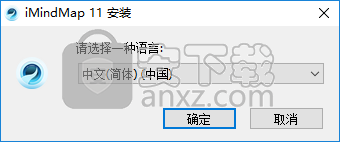
双击安装程序进入如下的iMindMap 11安装向导,单击【下一步】。
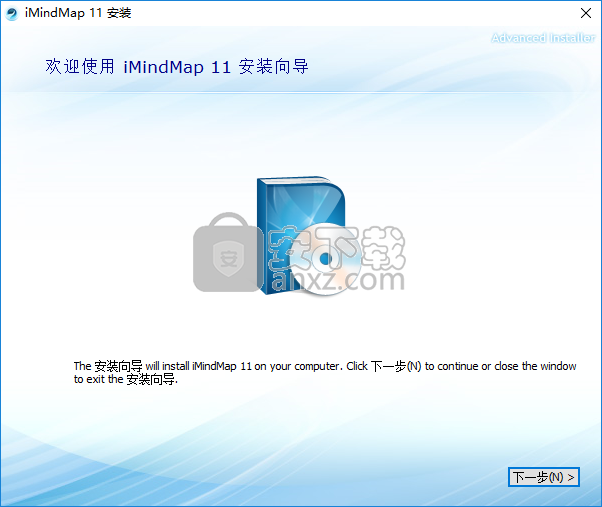
2、选择文件位置,默认安装文件夹为C:\Program Files\OpenGenius\iMindMap 11\。
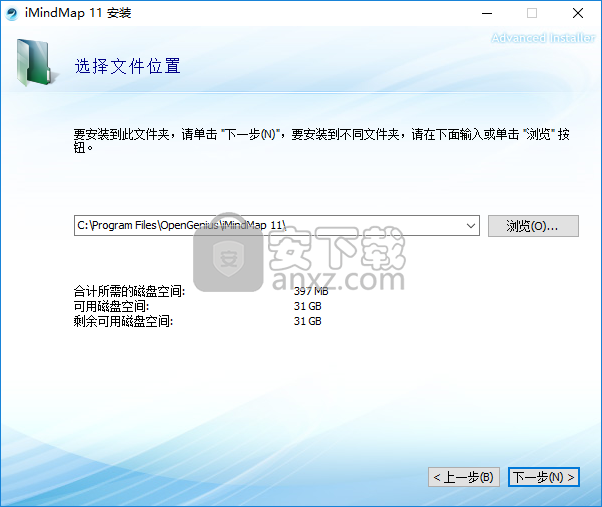
3、开始安装iMindMap 11,点击【安装】按钮开始进行安装。
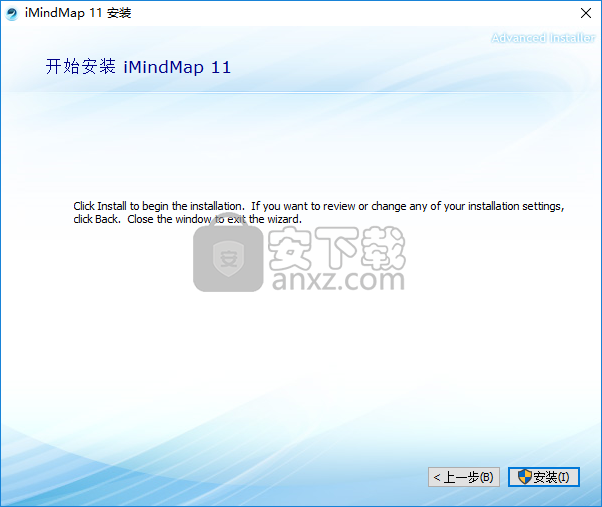
4、弹出如下的iMindMap 11安装成功的提示,点击【启动 iMindMap 11】。

5、运行iMindMap 11软件许可协议,点击【agree】按钮。
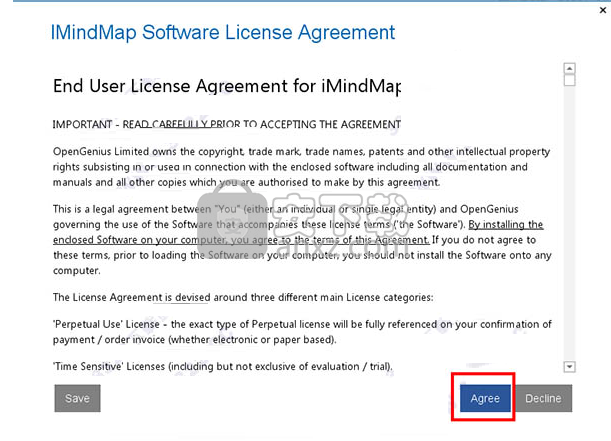
6、安装完成后选择语言,这里选择【简体中文】。
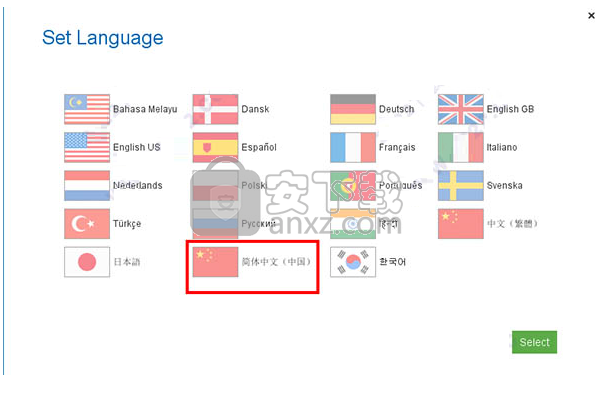
7、进入欢迎界面,点击【我已拥有序列号】的选项,然后输入以下任意一组序列号进行激活。
序列号:
P2KDC-9HMXH-9QFVK-PMQCB-V2XMM
J2MV9-JYYQ6-JM44K-QMYTH-8RB2W
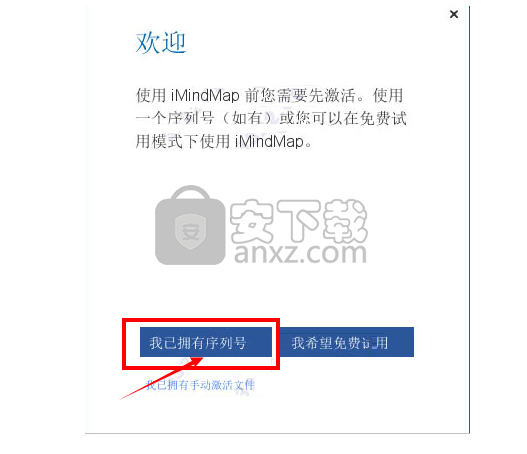
8、运行iMindMap 11即为注册版本。
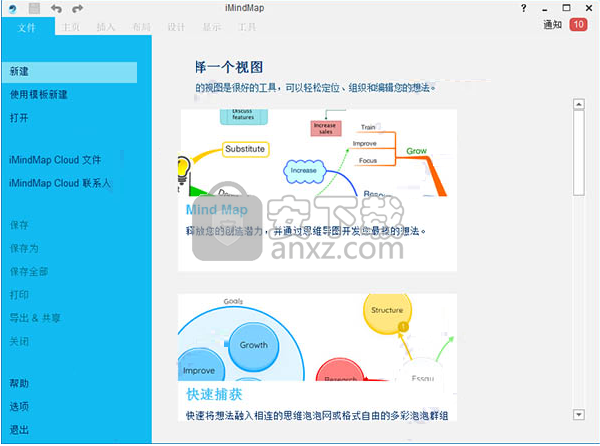
使用说明
快速新建导图
首先打开我们的iMindMap思维导图软件,点击“使用模板新建”选择自己需要的模板。
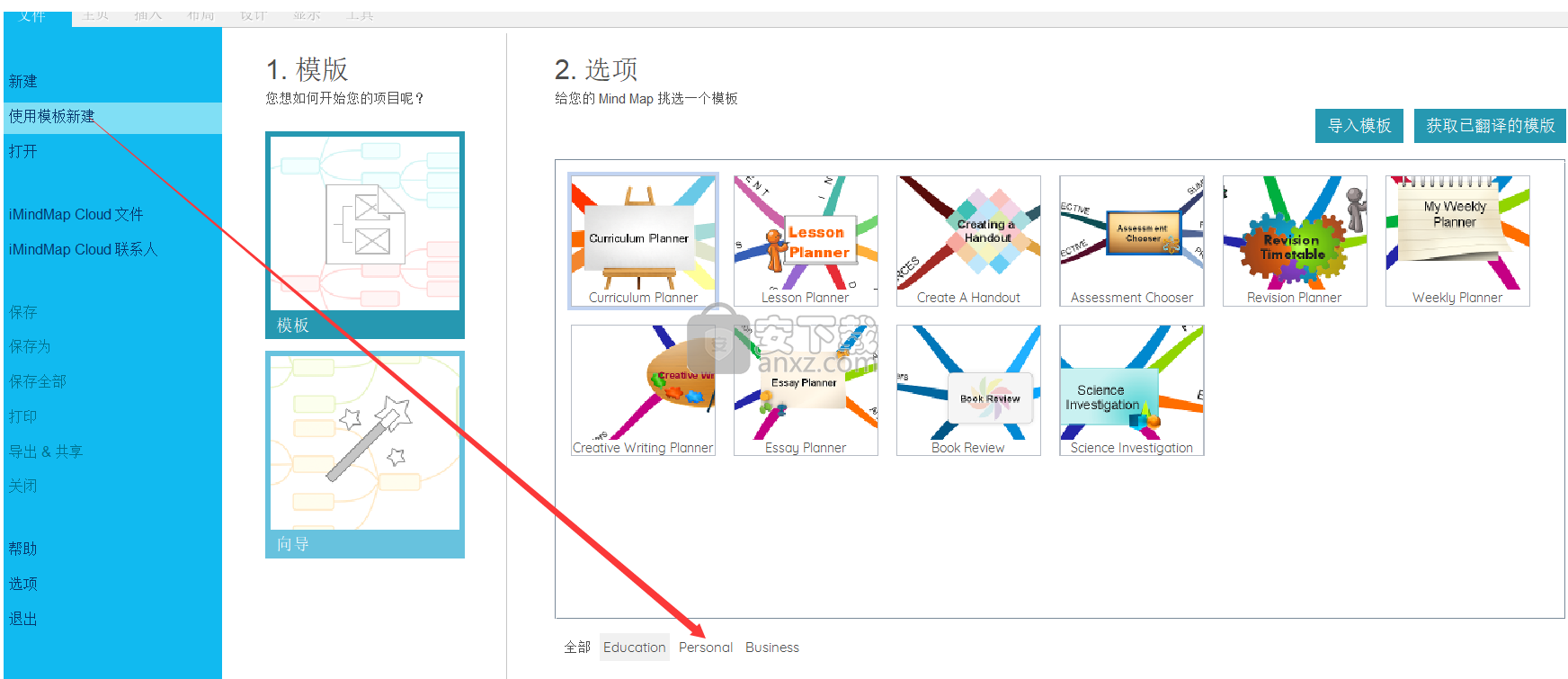
例如选择“个人”里面的“个人目标”,然后开始导图
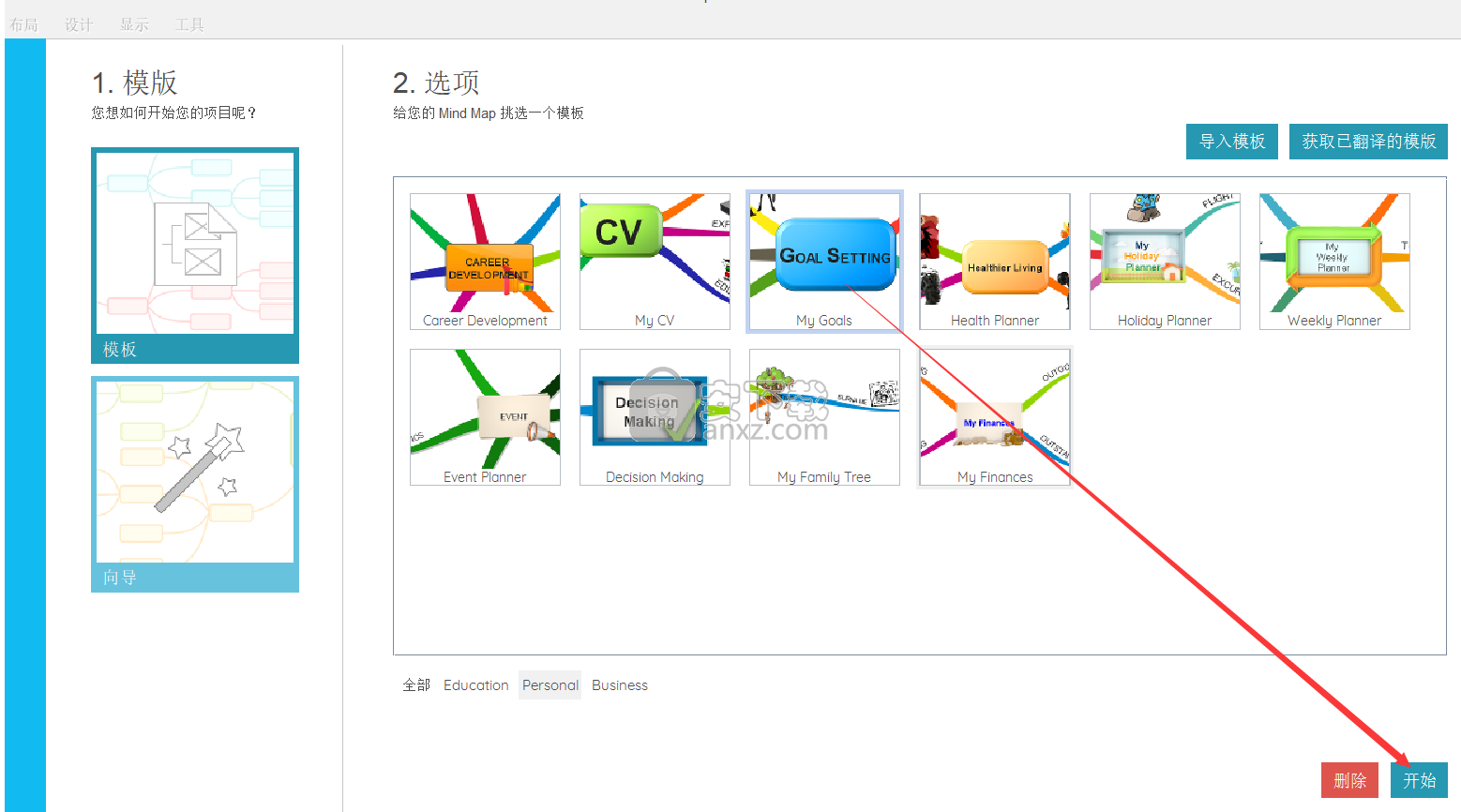
打开模板之后,就是一个普适性的框架,你可以更根据自己的具体情况作出更改,如果想要更改分支主题,双击想要更改的分支,就可以更改分支上面的主题文字。
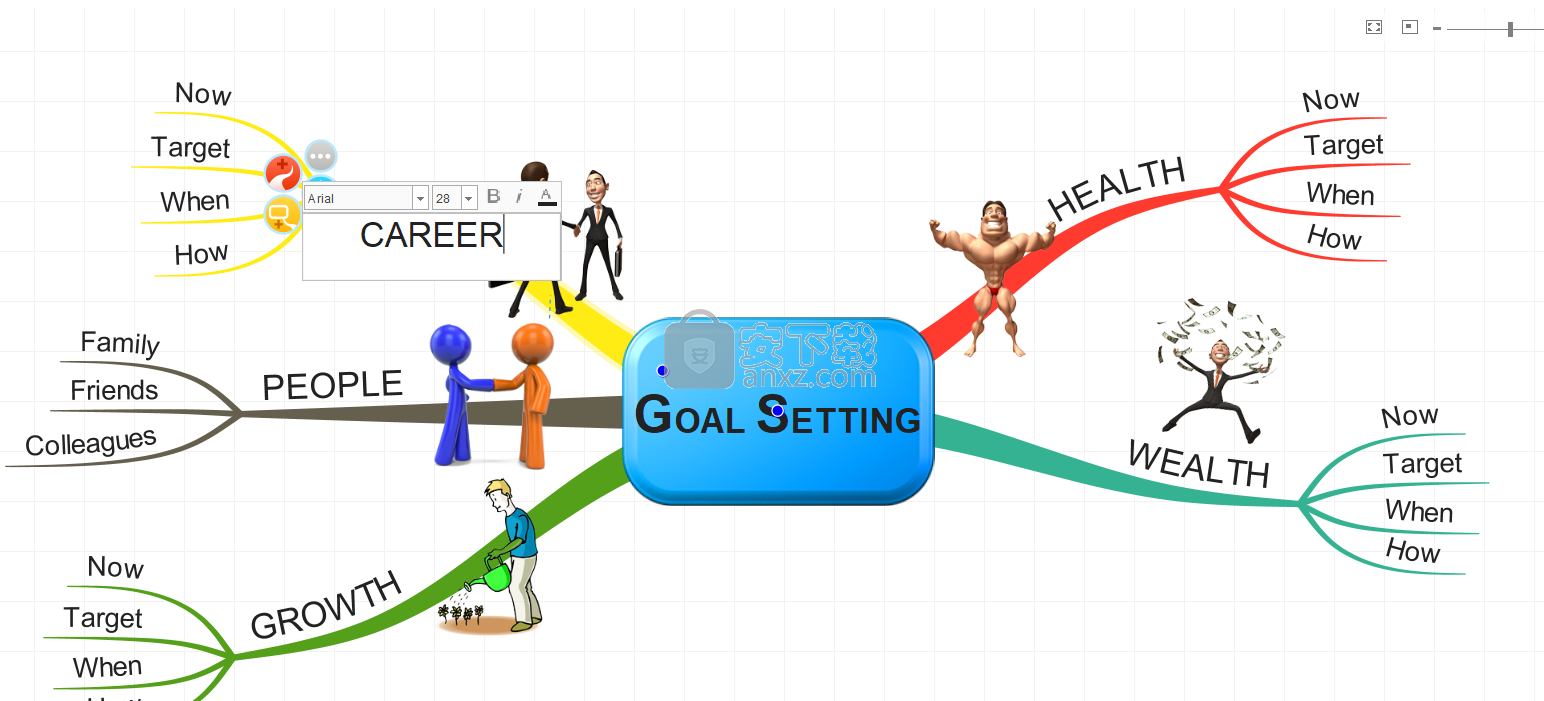
导图的分支都是可以调节的,可以根据美观来调节导图的分支的分布,如下图,鼠标点击拖动即可
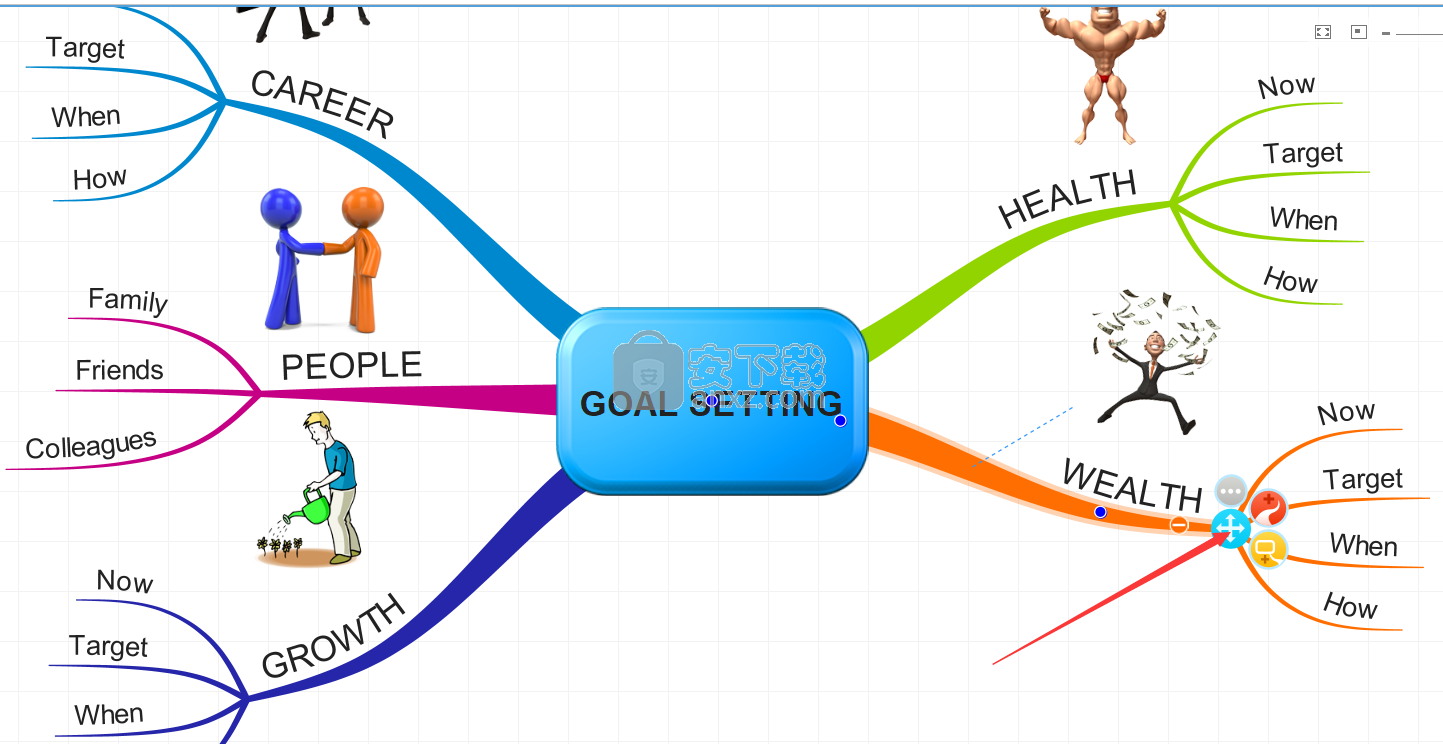
当然如果你觉得分支太多,或者想要添加新的分支的话,点击需要删除的分支,按删除键就能删掉不需要的分支了,添加分支如下图,点击主题上的加号就可以添加新的分支。
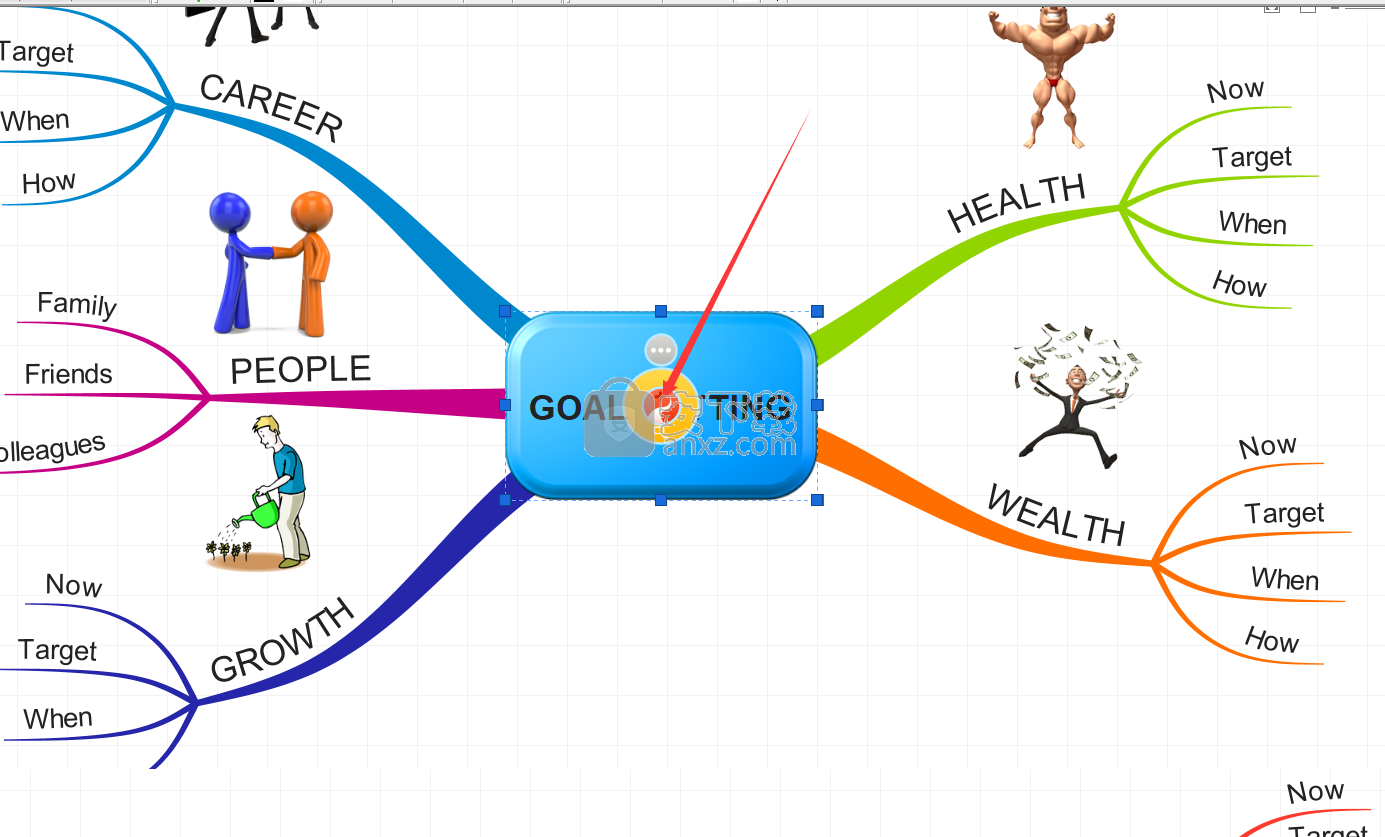
添加分支就这样完成啦。
如果你觉得分支的形式太过单调的话,也可以改变分支的形式,鼠标点击需要更改的分支,菜单栏就会显示分支、分支美术,点击分支美术,就会显示各种分支类型,如下图
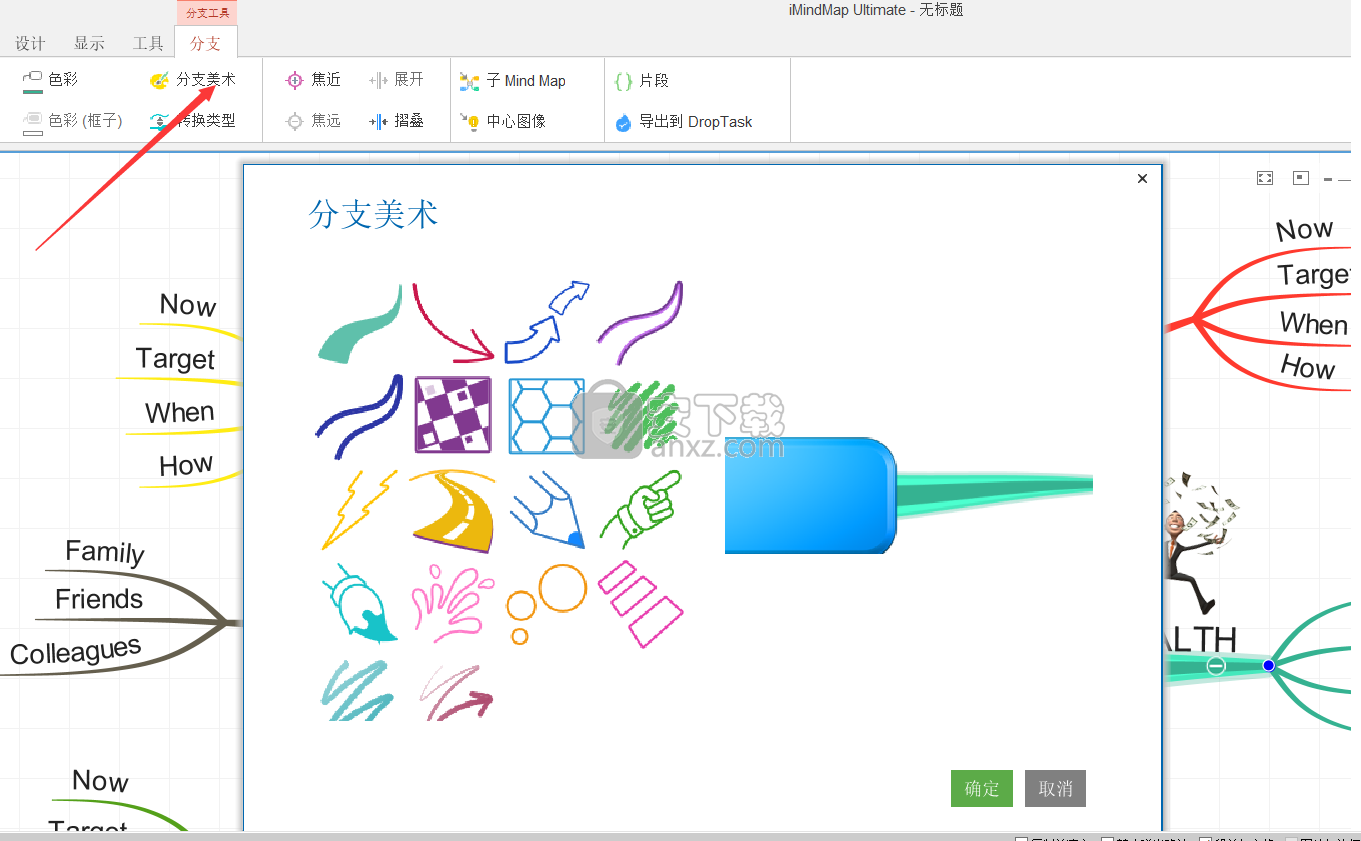
有了这个模板框架,可以让你短时间内新建一份思维导图,只要根据自己的实际需求在此基础上加以删改,一份属于自己的思维导图就完成啦!
时间线MindMap之任务功能
1.首先,里程碑中自带添加任务,和连接任务两个选项,点击添加任务选项,任务框会出现在此里程碑中,自动分配给你所点击的里程碑,当然,这也是可自行选择的。
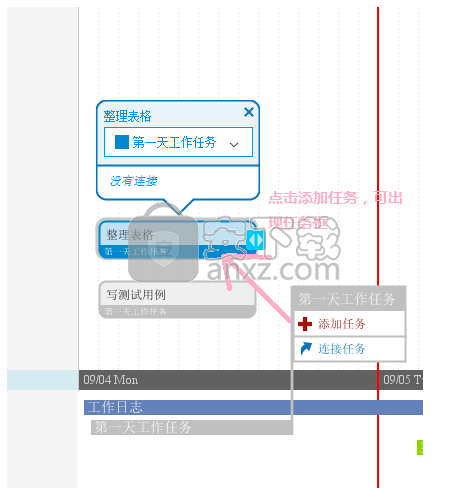
2.任务框左边的加号,点击可添加前置任务框,右边箭头可随意拉伸。
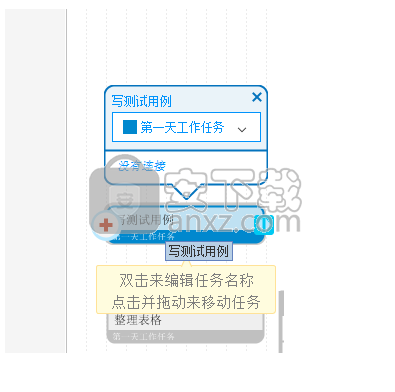
3.在工具栏上方有任务功能,或者直接双击也会出现下图。点击任务,会出现任务框。
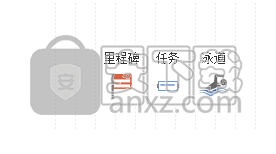
4.通过这种渠道的,并没有分配给里程碑,需要手动分配属于哪块里程碑。
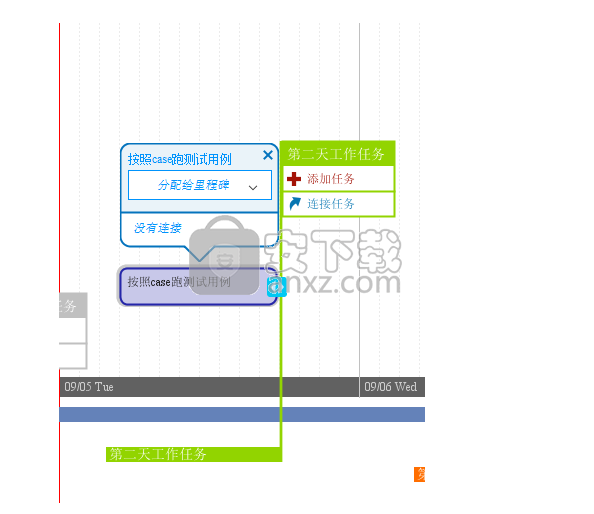
5.每个里程碑之间的任务是可以连接的,点击连接任务,拖动连接线到任务框即可。
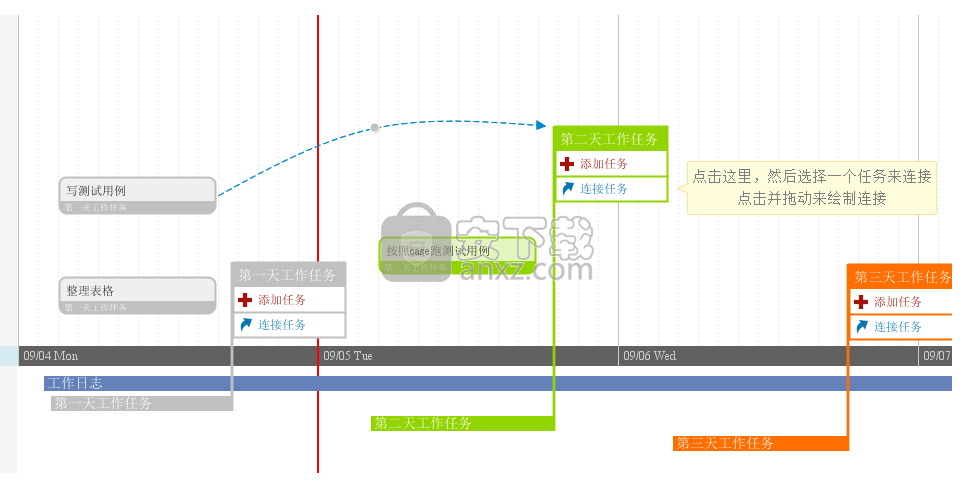
人气软件
-

microsoft office2021中文 3052 MB
/简体中文 -

microsoft project 2019中文 3584 MB
/简体中文 -

acrobat pro dc 2021 867 MB
/简体中文 -

福昕高级PDF编辑器 480 MB
/简体中文 -

Mindjet MindManager 2020激活码 0 MB
/简体中文 -

foxit pdf editor(福昕pdf编辑器) 4.6 MB
/简体中文 -

office tab14.0 56.1 MB
/简体中文 -

Tableau Desktop Professional Edition(专业数据分析软件) 431.0 MB
/简体中文 -

福昕pdf编辑器10.0 686 MB
/简体中文 -

XMind ZEN(思维导图软件) 131.0 MB
/简体中文


 钉钉电脑版 7.6.15
钉钉电脑版 7.6.15  华为welink电脑版 7.44.5.541
华为welink电脑版 7.44.5.541  网络编辑超级工具箱 1.0.3.0
网络编辑超级工具箱 1.0.3.0 









